
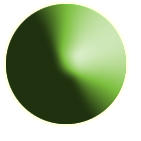 3.2.6 Tutoriel - Personnaliser
3.2.6 Tutoriel - Personnaliser 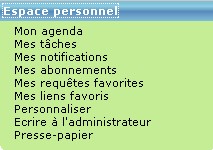
Les options suivantes sont affichées :

Activer le thésaurus
Créer une liste de termes alternatives
Activer glisser/déposer (drag and drop)
Cette fonction permet aux utilisateurs de faire un glisser/déposer des fichiers, images, publications ou n'importe quel format reconnu, sur la zone grisée.
Ceci est le moyen le plus rapide et le plus simple pour publier les documents.
Activer l'édition de documents MS Office
Les documents de MS office peuvent etre importés avec les meta-données (des informations incluses dans le fichier). Cette fonction permet d'inclure automatiquement une description, le nom d'un auteur etc.
Activer l'édition de Webdav en-ligne (voir Wikipedia)
WebDAV (Web-based Distributed Authoring and Versioning) est une extension de protocole définie par le groupe de travail IETF.
WebDAV simplifie la gestion de fichiers et la synchronisation avec des serveurs distants. Il permet également le téléchargement, la synchronisation et l'édition rapide de fichiers et de répertoires.
Le but principal de WebDAV est de rendre possible la rédaction de fichiers en ligne en temps réel aussi bien que leur lecture simple.
WebDAV permet à plusieurs utilisateurs d' écrire et modifier les fichiers simultanément.
Webdav peut aussi gérer les droits d'accès aux fichiers et aux répertoires, par le verrouillage temporaire de répertoires en cours d'édition.
Note Dans Windows XP, WebDAV se trouve dans "Favoris de réseau".
Note : Vous pouvez changer le mot de passe de votre espace. Entrez l'ancien mot de passe puis choisissez en un autre.
IMPORTANT : Pour que les modifications soient prises en compte, il faut se déconnecter et se réconnecter une fois les parametres ont été modifiés.
